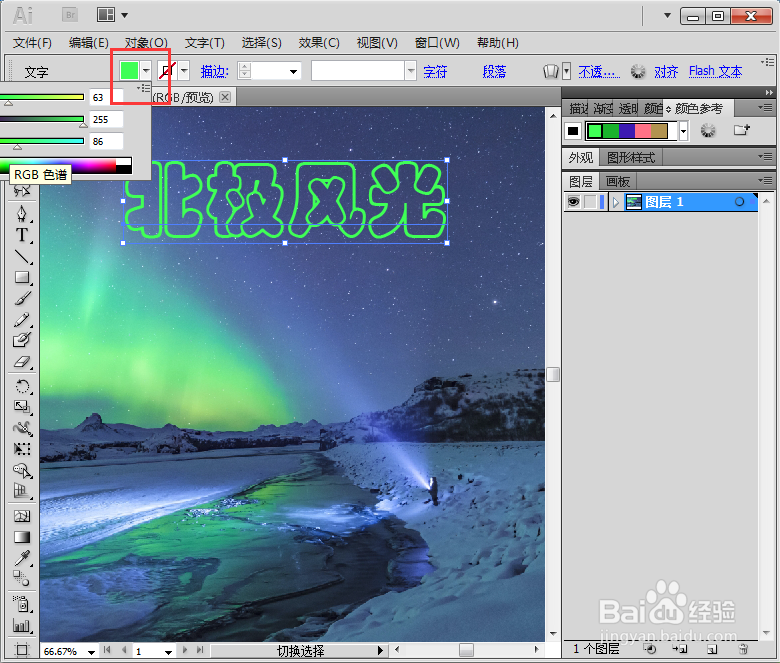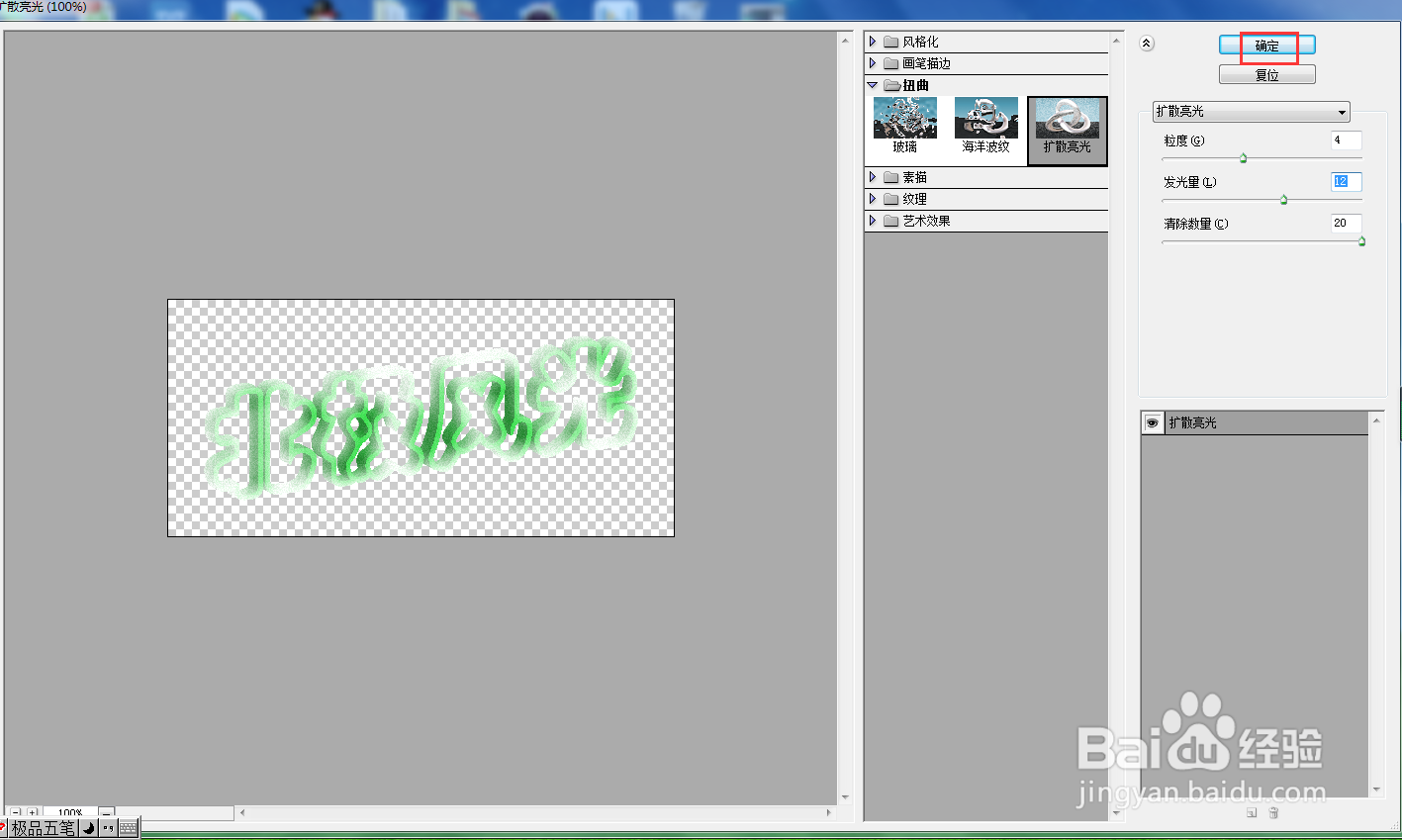在AI中给文字添加凸出斜角和扩散亮光效果
1、打开Adobe Illustrator,进入它的主界面;
2、添加一张北极图片到AI中;
3、点击文字工具,输入北极;
4、选中文字,在颜色填充中点击绿色;
5、点击效果,在纹理3D中点击凸出斜角,设置好参数,按确定;
6、点击效果,在扭曲中点击扩散亮光;
7、设置好参数,按确定;
8、我们就给文字添加了凸出斜角和扩散亮光效果。
声明:本网站引用、摘录或转载内容仅供网站访问者交流或参考,不代表本站立场,如存在版权或非法内容,请联系站长删除,联系邮箱:site.kefu@qq.com。
阅读量:81
阅读量:67
阅读量:71
阅读量:31
阅读量:56